本文介紹了TP-Link TL-WR842+無線路由器WDS橋接設置的方法;WDS橋接的作用是通過無線的方式連接兩臺(多臺也可以)無線路由器,只需要其中的某一臺無線路由器能夠上網即可;手機、筆記本等無線設備就可以連接到任意一臺無線路由器的無線網絡上網。

實例應用:
在一些面積較大的家庭、辦公場所,一臺無線路由器的信號不能夠覆蓋整個場所,部分區域的信號較弱或者根
本就接收不到無線信號。這時候可以在信號較弱的區域增加一臺TL-WR842+無線路由器,并設置WDS橋接,與可
以上網的路由器建立連接;則手機、筆記本等無線設備,就可以通過TL-WR842+的無線網絡上網了。

步驟一、記錄主路由器無線參數
請進入主路由器的設置界面,記錄如下參數:無線信號名稱、無線加密方式、無線密碼,本文使用以下參數舉例
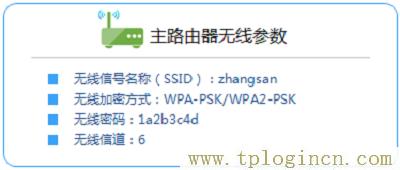
重要提示:
(1)、本文把之前可以上網的路由器稱之為主路由器;把TL-WR842+叫做副路由器。
(2)、WDS橋接的設置都是在TL-WR842+路由器上進行的,主路由器無需設置(但需要把主路由器的信道固定一個)
步驟二、進入WDS橋接設置界面
1、電腦連接到TL-WR842+路由器,然后登錄到TL-WR842+的設置界面,點擊“高級設置”

2、點擊“無線設置”——>“WDS無線橋接”,如下圖所示:
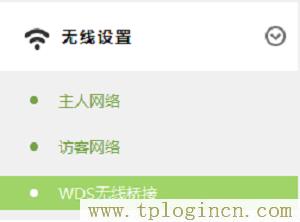
步驟三、WDS橋接設置
(1)、在“WDS無線橋接”選擇中直接點擊“下一步”
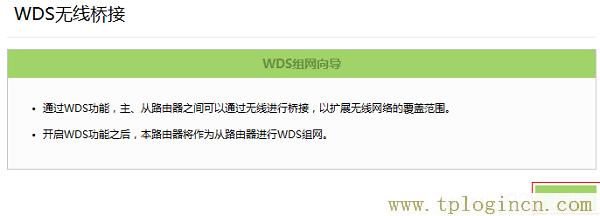
(2)、TL-WR842+路由器會自動掃描附近的無線信號,找到主路由器的信號(本例是:zhangsan),點擊“選擇”。如下圖:
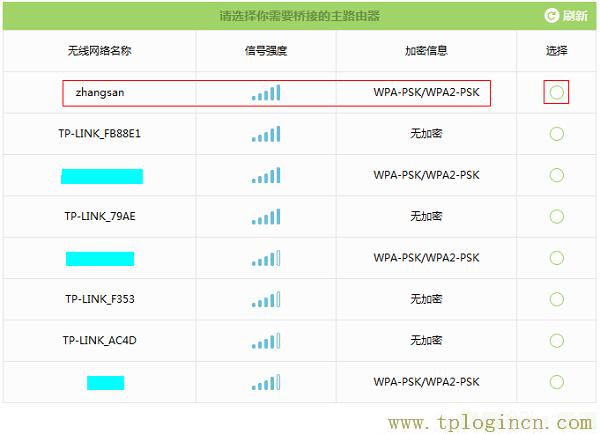
(3)、填寫主路由器的無線密碼,然后點擊“下一步”
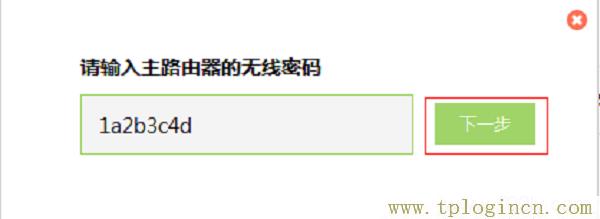
(4)、輸入密碼完畢后,路由器嘗試連接,如下圖:

(5)、到主路由器后,TL-WR842+的無線網絡名稱、無線密碼默認與主路由器是一致的,直接點擊“下一步”
即可,如下圖所示:
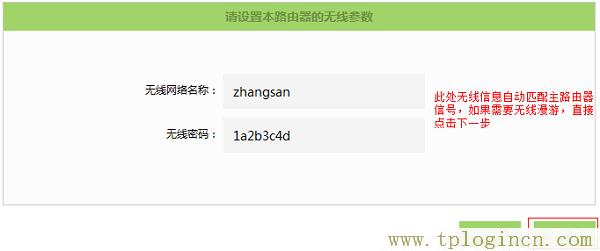
溫馨提示:這里用戶可以自定義修改無線名稱、無線密碼,但是如果進行修改,WDS橋接后就會出現2個無線網
絡名稱。因此,不建議大家進行修改,保持默認即可。
(6)、確認配置信息正確,點擊“完成”
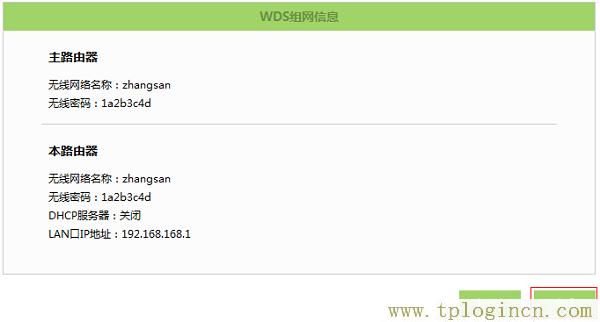
步驟四、檢查WDS橋接設置是否成功
觀察右上角WDS狀態,已連接 表示WDS橋接成功。如下圖:
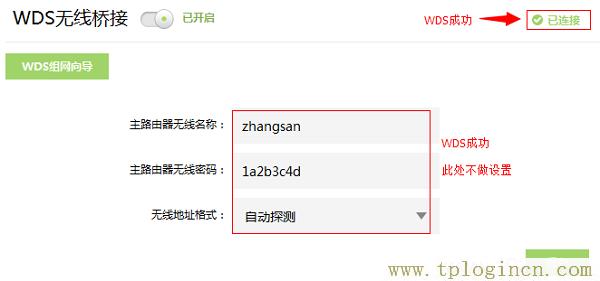
至此,就完成了TP-Link TL-WR842+無線路由器的WDS橋接設置,在之前的信號盲區,無線設備也可以接收到無線信號了(本例是:zhangsan),連接到該無線信號就可以上網。

